Điện thoại Android của bạn là một công cụ ghi âm tiện lợi, nhưng để đạt được chất lượng âm thanh tốt nhất không phải lúc nào cũng dễ dàng. May mắn thay, bạn có thể nâng cấp chất lượng bản ghi âm của mình lên một tầm cao mới chỉ với vài mẹo đơn giản, biến chiếc điện thoại của mình thành một thiết bị ghi âm chuyên nghiệp.
1. Tối Ưu Môi Trường Ghi Âm
Một trong những cách hiệu quả nhất để thu được âm thanh rõ ràng và sắc nét trên Android là thực hiện ghi âm trong môi trường yên tĩnh. Lý tưởng nhất, bạn nên chọn một địa điểm không có tiếng ồn nền như tiếng giao thông, quạt máy, hoặc các thiết bị gia dụng khác. Điều này sẽ giúp bạn không phải mất công tinh chỉnh và loại bỏ tạp âm sau này.
Ngoài ra, bạn nên bật chế độ “Không làm phiền” (DND) trên điện thoại Android. Điều này sẽ ngăn chặn các gián đoạn từ thông báo, cuộc gọi hoặc cảnh báo ứng dụng, giúp duy trì sự liền mạch cho các bản ghi của bạn.
Tiếp theo, hãy chú ý đến micro của điện thoại. Theo thời gian, bụi bẩn hoặc mảnh vụn có thể tích tụ xung quanh micro, dẫn đến âm thanh bị rè hoặc mờ. Do đó, tốt nhất bạn nên làm sạch micro điện thoại trước khi ghi âm. Tùy thuộc vào model điện thoại của bạn, micro có thể nằm gần cạnh dưới hoặc mặt sau.
 Vị trí micro và cổng sạc dưới đáy điện thoại Samsung Galaxy S24 Plus giúp vệ sinh dễ dàng để ghi âm rõ hơn
Vị trí micro và cổng sạc dưới đáy điện thoại Samsung Galaxy S24 Plus giúp vệ sinh dễ dàng để ghi âm rõ hơn
Một điều khác bạn nên làm là duy trì khoảng cách tối ưu khoảng 15–30 cm (6–12 inch) giữa micro và nguồn âm thanh để tránh biến dạng hoặc tiếng thở quá mức.
Nếu bạn có kế hoạch ghi âm thường xuyên, hãy cân nhắc đầu tư vào một micro ngoài. Các thiết bị này có thể cải thiện đáng kể độ rõ của âm thanh, đặc biệt khi ghi âm ngoài trời hoặc trong môi trường không lý tưởng.
2. Tùy Chỉnh Chế Độ và Chất Lượng Ghi Âm
Tùy thuộc vào ứng dụng ghi âm giọng nói bạn đang sử dụng, bạn có thể có tùy chọn để điều chỉnh chất lượng ghi âm. Ví dụ, trong ứng dụng Ghi âm (Voice Recorder) của Samsung, bạn có thể vào cài đặt và đặt chất lượng ghi âm thành 256kbps.
Chọn bitrate cao hơn như vậy sẽ thu được nhiều chi tiết âm thanh hơn, dẫn đến chất lượng phát lại tốt hơn. Tuy nhiên, các bản ghi chất lượng cao hơn sẽ tiêu tốn nhiều dung lượng lưu trữ hơn, vì vậy hãy đảm bảo bạn có đủ dung lượng khả dụng.
Trong cùng một menu, bạn có thể chọn chế độ ghi âm giữa “Tiêu chuẩn” (Standard) và “Phỏng vấn” (Interview). Chế độ “Tiêu chuẩn” lý tưởng cho các bản ghi chú cá nhân hoặc ghi âm nhanh, trong khi chế độ “Phỏng vấn” kích hoạt nhiều micro để thu âm giọng nói từ các hướng khác nhau, phù hợp cho các cuộc trò chuyện.
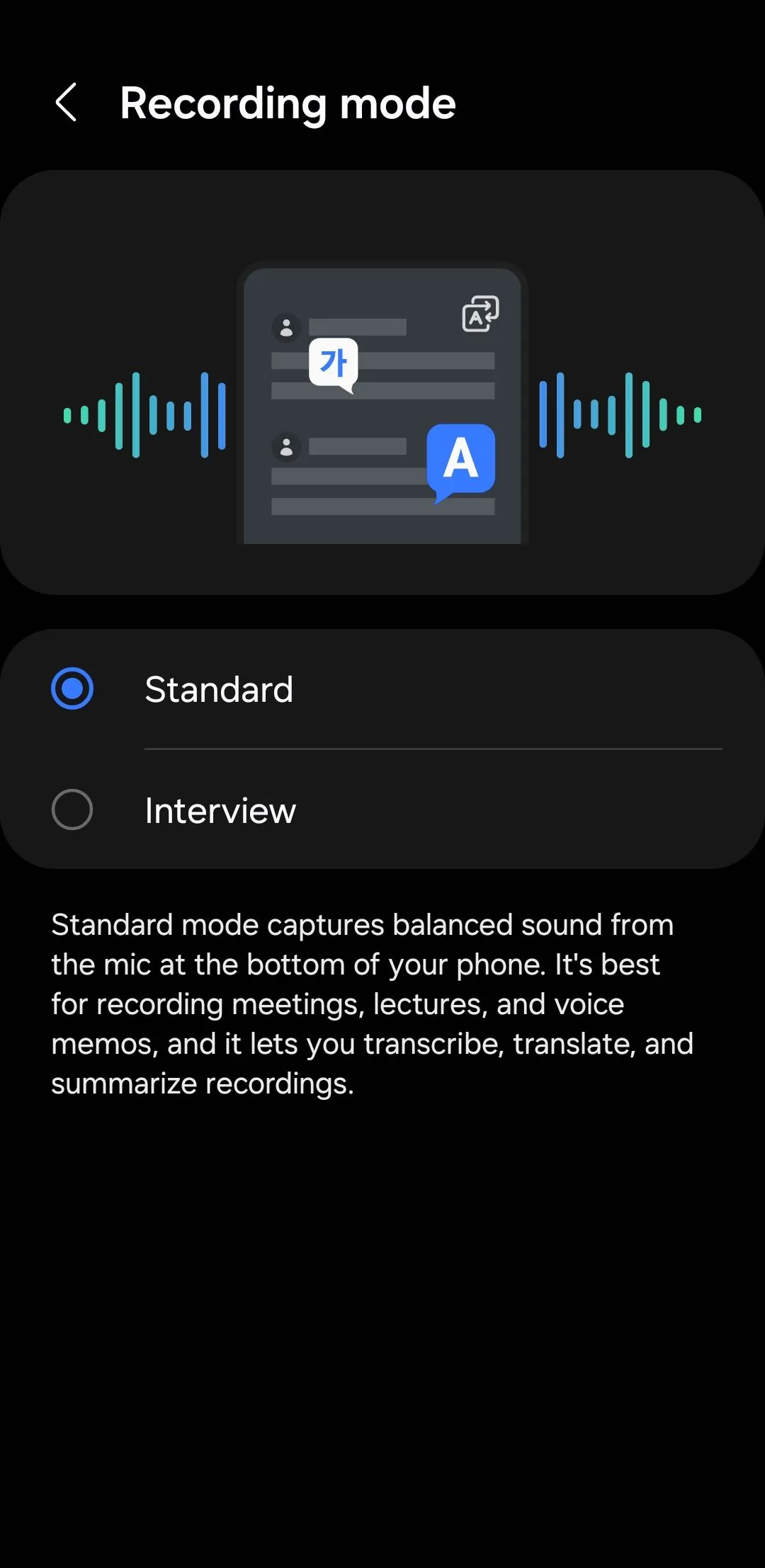 Cài đặt chế độ ghi âm và chất lượng (bitrate) trong ứng dụng ghi âm Samsung Voice Recorder để tối ưu âm thanh
Cài đặt chế độ ghi âm và chất lượng (bitrate) trong ứng dụng ghi âm Samsung Voice Recorder để tối ưu âm thanh
3. Lọc Bỏ Tạp Âm Sau Khi Ghi
Ngay cả khi bạn đã cẩn thận về vị trí micro và môi trường ghi âm, bản ghi âm của bạn vẫn có khả năng chứa một mức độ tiếng ồn nền, tiếng vọng và các nhiễu loạn khác. Tất cả những yếu tố này có thể ảnh hưởng đáng kể đến độ rõ và chất lượng của bản ghi âm giọng nói của bạn.
Để cải thiện chất lượng âm thanh sau khi ghi âm, việc loại bỏ tiếng ồn nền là rất quan trọng. Bạn có thể sử dụng một công cụ loại bỏ tiếng ồn AI miễn phí như Adobe Enhance Speech. Công cụ này có thể tự động xác định và loại bỏ tiếng ồn nền, giảm tiếng vọng và nâng cao độ rõ tổng thể của âm thanh.
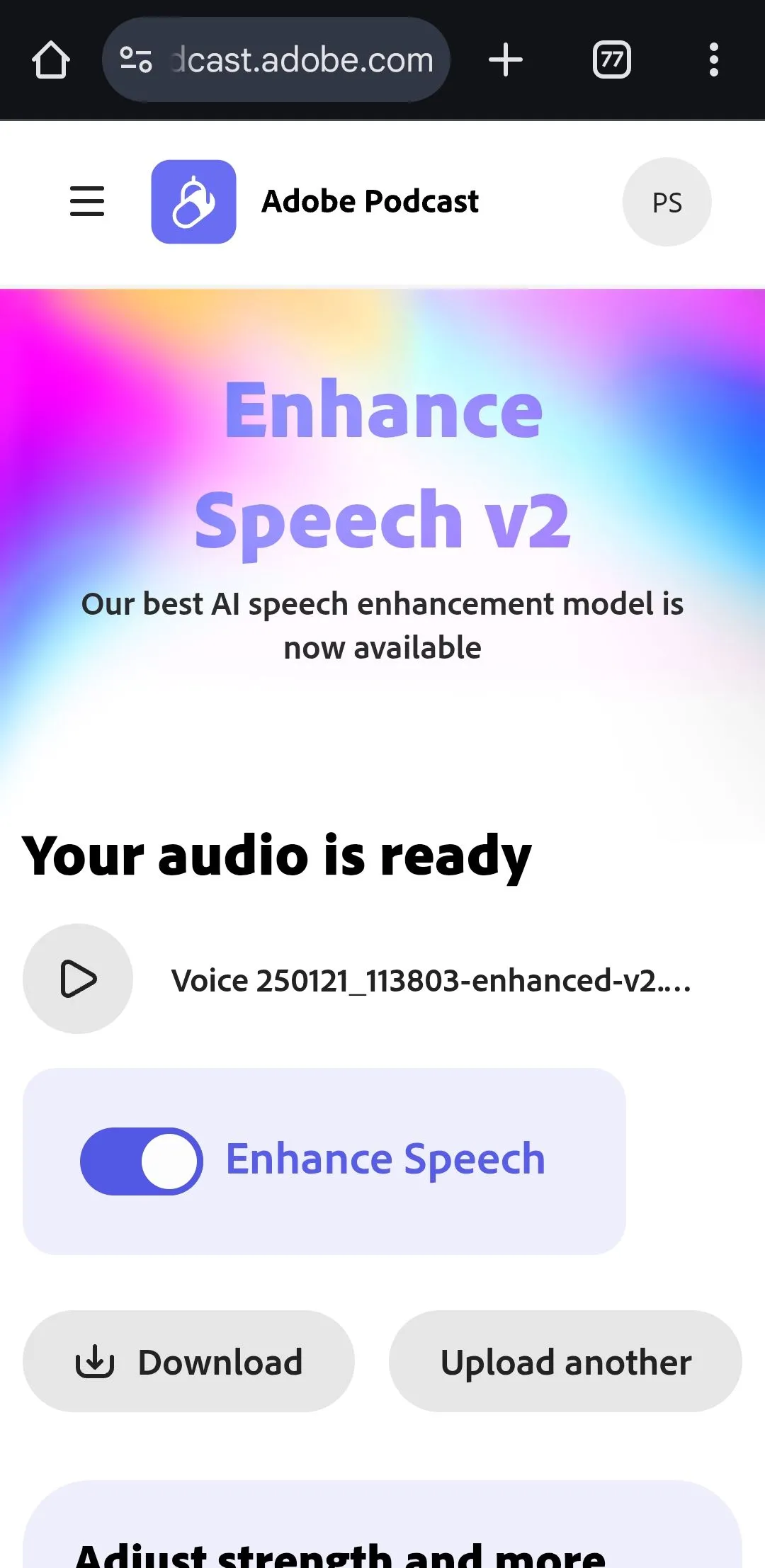 Giao diện công cụ AI Adobe Enhance Speech giúp loại bỏ tiếng ồn và cải thiện giọng nói trên trình duyệt Chrome Android
Giao diện công cụ AI Adobe Enhance Speech giúp loại bỏ tiếng ồn và cải thiện giọng nói trên trình duyệt Chrome Android
4. Sử Dụng Ứng Dụng Ghi Âm Bên Thứ Ba
Ứng dụng ghi âm tích hợp sẵn trên hầu hết các điện thoại Android rất tốt cho các bản ghi cơ bản. Tuy nhiên, nếu bạn định sử dụng bản ghi âm giọng nói của mình trong video hoặc podcast và muốn chất lượng âm thanh cao nhất có thể, tốt nhất là sử dụng một ứng dụng ghi âm giọng nói của bên thứ ba. Các ứng dụng này thường cung cấp các tính năng nâng cao, chẳng hạn như chất lượng ghi âm có thể điều chỉnh, giảm tiếng ồn và các công cụ chỉnh sửa âm thanh bổ sung.
Một lựa chọn tuyệt vời là Dolby On, có sẵn miễn phí trên Play Store. Ứng dụng này cho phép bạn ghi âm ở định dạng WAV chất lượng cao, không mất dữ liệu, đảm bảo bản ghi của bạn rõ ràng và chi tiết. Dolby On cũng cung cấp các tính năng giảm tiếng ồn trực tiếp trong ứng dụng, giúp bạn kiểm soát nhiều hơn kết quả cuối cùng.
Ngoài ra, bạn có thể áp dụng nhiều “kiểu” khác nhau, chẳng hạn như “Tiêu chuẩn” (Standard) hoặc “Tự nhiên” (Natural), để điều chỉnh tông tổng thể của âm thanh. Bạn cũng có thể tinh chỉnh thêm âm thanh bằng cách điều chỉnh dải treble (âm bổng), mids (âm trung) và bass (âm trầm), đảm bảo các bản ghi âm giọng nói của bạn có chất lượng chuyên nghiệp, cân bằng và trau chuốt.
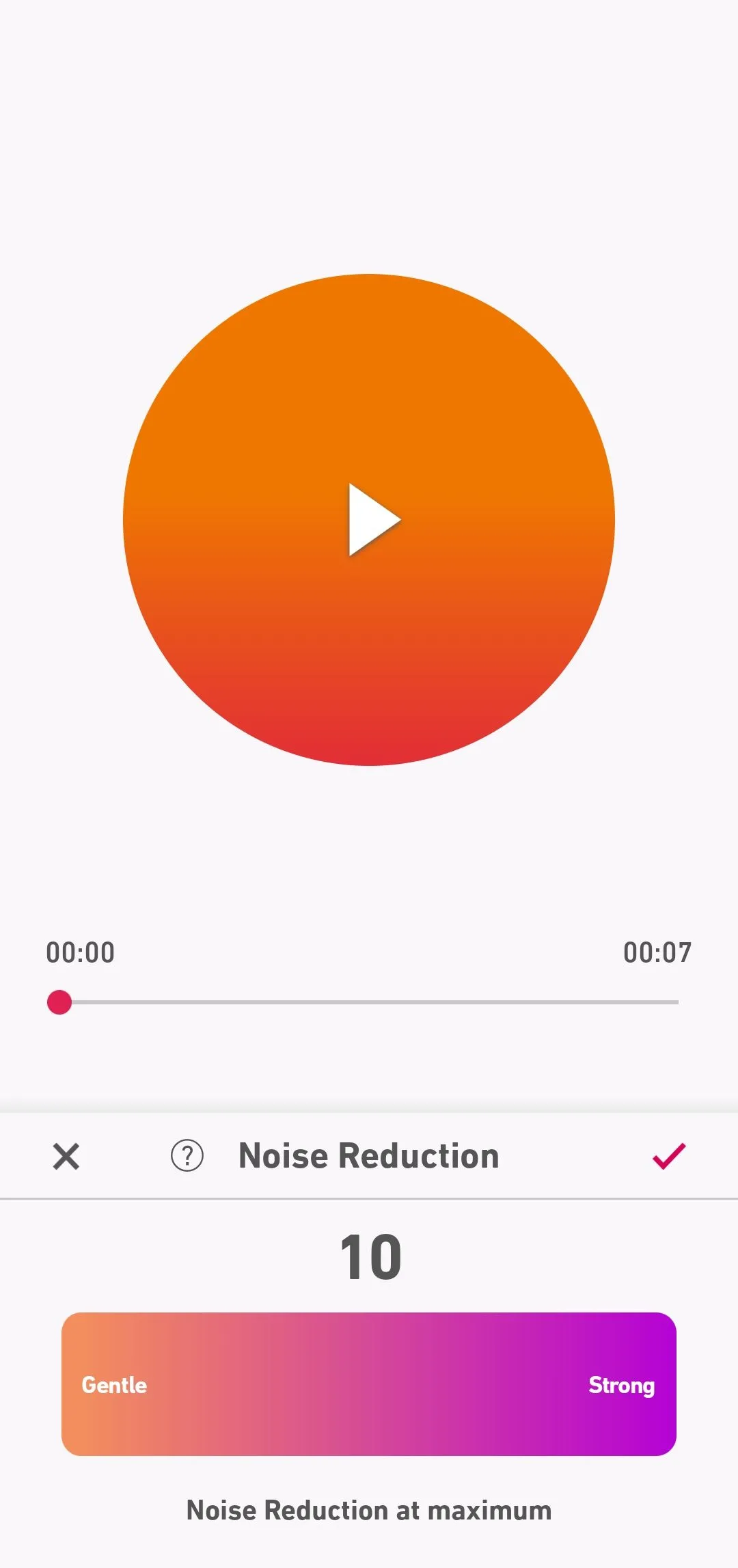 Tùy chọn giảm tiếng ồn và điều chỉnh âm thanh chuyên nghiệp trong ứng dụng ghi âm Dolby On trên Android
Tùy chọn giảm tiếng ồn và điều chỉnh âm thanh chuyên nghiệp trong ứng dụng ghi âm Dolby On trên Android
Dù bạn đang ghi âm podcast, một buổi thuyết trình, hay một tin nhắn quan trọng, chất lượng âm thanh rõ ràng đều rất cần thiết. Tuy nhiên, bạn không nhất thiết phải có một thiết lập đắt tiền để đạt được điều này. Các mẹo trên đây là quá đủ để biến chiếc điện thoại Android của bạn thành một công cụ mạnh mẽ cho việc ghi âm giọng nói chất lượng cao, giúp bạn tạo ra những nội dung âm thanh vượt trội. Hãy bắt đầu áp dụng ngay hôm nay để trải nghiệm sự khác biệt!


